使用过演示文稿的朋友们都知道,常常会在幻灯片的内容上使用超链接可以快速翻到需要的那一页幻灯片。下面小编就来告诉大家如何在WPS演示中使用超链接的命令,一起来看看吧。新建默认模板wps演示文稿,内容版式为空白版式。单击在线素材中的目录项,单击目录选项卡,选中其中一种目录,右击选择快捷菜单中的“插入&rd......
WPS 教你如何保护你的工作表
WPS教程
2021-10-07 09:28:14
今天我们来学习下如何保护工作表,把不想让别人看的和动的锁起来。
下图是一个物品申购单,为了录入方便我希望锁住“名称”“单价”不被修改,将“总价”内公式隐藏,实现只读功能,同时在“数量”上实现可录入功能,要怎样实现呢?
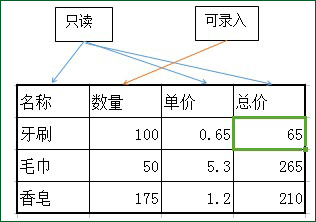
首先,我们选择要隐藏的“总价”列,单击右键,调出设置单元格格式,选择最后的保护对话框,将锁定和隐藏全部勾选。

然后选择“数量”列同样调出保护对话框,将锁定和隐藏去掉勾选。

然后,在审阅选项卡中找到“保护工作表”,默认是选定锁定单元格和选定未锁定单元格,在这里我们可以选择是否可以设置单元格格式,是否可以插入行列,是否允许删除行列等等,可以按照自己的需求选择,这里我依然选择默认,然后输入自己设定的密码。
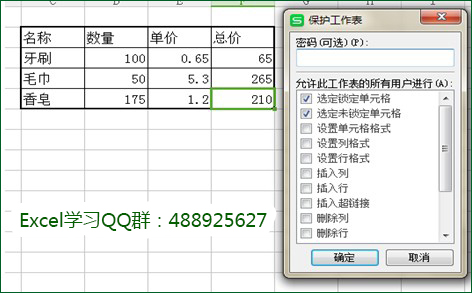
现在我们点击工作表可以发现,除了数量栏可以编辑外,其他地方都显示不能在保护的工作表上修改被保护的只读单元格。
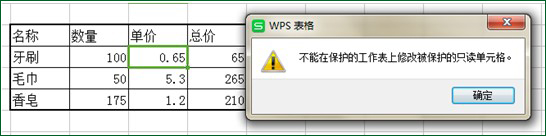
现在我们就可以实现只有“数量”栏能够编辑,其他地方都被锁定的目的,这是适用于可编辑地方小的时候,如果在工作表中只需要个别行列需要锁定或者隐藏,那么我们可以ctrl+A全选工作表-单击右键条件格式-保护-锁定和隐藏不勾选-确定,然后对需要锁定和隐藏的单元格实行勾选锁定和隐藏,然后点击审阅-保护工作表-选择允许进行项-输入密码-确定。就可实现少数单元格锁定隐藏的目的(隐藏是指隐藏单元格内公式)。
说了这么多,你学会了吗?
相关文章





